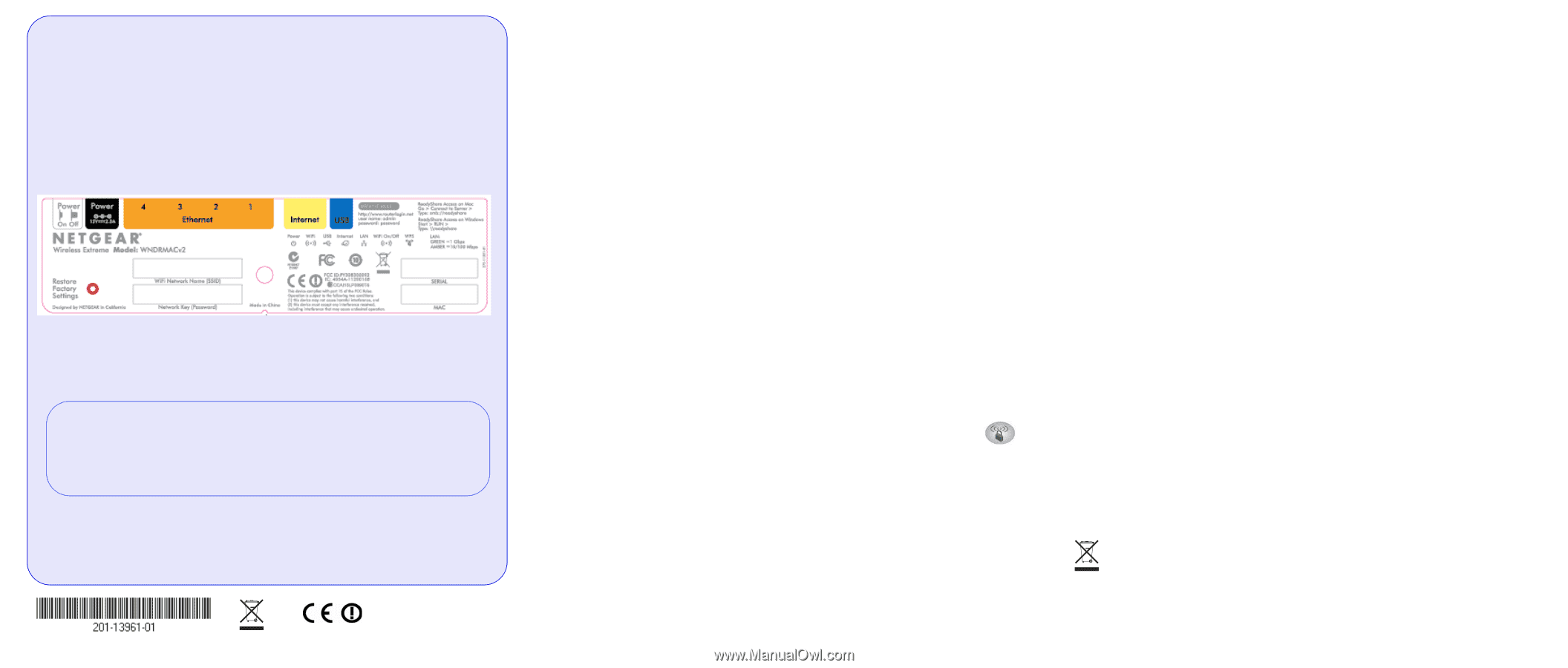Netgear WNDRMACv2 WNDRMACv2 Install Guide (Deutsche) - Page 2
Fehlerbehebung, Weitere Funktionen
 |
View all Netgear WNDRMACv2 manuals
Add to My Manuals
Save this manual to your list of manuals |
Page 2 highlights
Voreingestellte Sicherheit in drahtlosen Netzwerken Dieses Produkt besitzt einen eindeutigen WLAN-Netzwerknamen (SSID) und einen eindeutigen Netzwerkschlüssel (Passwort). Die Standard-SSID und der Netzwerkschlüssel (Passwort) werden speziell für jedes Gerät erstellt (wie eine Seriennummer), um Ihre Sicherheit in drahtlosen Netzwerken zu schützen und zu maximieren. Diese Informationen sind dem Etikett an der Unterseite des Produkts zu entnehmen. NETGEAR empfiehlt, dass Sie den voreingestellten WLAN-Netzwerknamen (SSID) und den Netzwerkschlüssel (Passwort) nicht ändern. Wenn Sie diese Einstellungen bei der Installation ändern, gelten die Informationen auf der Unterseite des Geräts nicht mehr. Ermitteln Sie die vorkonfigurierten Einstellungen für Ihr drahtloses Netzwerk auf Ihrem Router, und tragen Sie sie hier ein: WLAN-Netzwerkname (SSID Netzwerkschlüssel (Passwort Wenn Sie die vorkonfigurierten Einstellungen für drahtlose Netzwerke ändern, tragen Sie hier folgende Informationen ein: WLAN-Netzwerkname (SSID Netzwerkschlüssel (Passwort Falls Sie Ihr Passwort abrufen oder aktualisieren müssen, geben Sie http://www.routerlogin.net in einen Webbrowser ein, und melden Sie sich mit dem Standard-Benutzernamen (admin) und -Passwort (password) an. Wählen Sie Wireless Settings (WLAN-Einstellungen) aus, um Ihr Passwort für das drahtlose Netzwerk zu finden. Juni 2011 Anschluss von Wireless-Geräten an den Router Wählen Sie entweder die manuelle Methode oder WiFi Protected Setup (WPS) aus, um kabellose Computer und andere Geräte zu Ihrem WLAN hinzuzufügen. Manuelle Methode 1. Öffnen Sie das Software-Programm, mit dem Sie die Wireless-Verbindungen des Wireless-Geräts verwalten, das Sie mit dem Router verbinden möchten (iPhone, Laptop, Computer, Spielkonsole). Dieser Assistent sucht nach allen verfügbaren drahtlosen Netzwerken in Ihrer Umgebung. 2. Suchen Sie den vorkonfigurierten NETGEAR-Netzwerknamen (SSID), und wählen Sie ihn aus. Der voreingestellte WLAN-Netzwerkname (SSID) ist dem Etikett an der Unterseite des Routers zu entnehmen. Hinweis: Wenn Sie den Netzwerknamen bei der Einrichtung geändert haben, suchen Sie diesen Netzwerknamen. 3. Geben Sie das voreingestellte Passwort ein (oder Ihr eigenes Passwort, wenn Sie es geändert haben), und klicken Sie auf Connect (Verbinden). 4. Zum Hinzufügen weiterer Wireless-Geräte wiederholen Sie die Schritte 1 bis 3. WPS-Methode Wenn Ihr Wireless-Gerät WPS (WiFi Protected Setup) unterstützt (NETGEAR bezeichnet dies als „Push 'N' Connect"), werden Sie u. U. aufgefordert, die WPSTaste am Router zu drücken, statt ein Passwort einzugeben. Fahren Sie wie folgt fort: 1. Drücken Sie die WPS-Taste am Router. Diese sieht folgendermaßen aus: . 2. Drücken Sie innerhalb der nächsten zwei Minuten die WPS-Taste an der Seite Ihres Clients, oder befolgen Sie die WPS-Anweisungen, die Sie mit dem Wireless-Gerät erhalten haben, um den WPS-Vorgang abzuschließen. Das Gerät wird dann mit dem Router verbunden. 3. Wiederholen Sie diese Schritte für alle weiteren WPS-Wireless-Geräte. Hinweis: WPS unterstützt keine WEP-Verschlüsselung. Wenn Sie versuchen, einen WEP-Client über WPS mit Ihrem Netzwerk zu verbinden, wird dies nicht funktionieren. Fehlerbehebung Der Browser kann die Webseite nicht anzeigen. • Stellen Sie sicher, dass der PC an einem der vier LAN-Anschlüsse angeschlossen oder kabellos mit dem Router verbunden ist. • Stellen Sie sicher, dass der Router in Betrieb ist. Die Wireless-LED sollte leuchten. • Schließen und öffnen Sie den Browser erneut, um sicherzustellen, dass der Browser nicht die vorherige Seite zwischenspeichert. • Rufen Sie http://routerlogin.net auf. • Wenn dem PC eine statische oder feste IP-Adresse zugeordnet ist (das ist ungewöhnlich), ändern Sie diese Einstellung, damit der PC automatisch eine IP-Adresse vom Router bezieht. Die vollständige DoC finden Sie auf der NETGEAR-Website mit der EUKonformitätserklärung unter: http://kb.netgear.com/app/answers/detail/a_id/11621/ Informationen über GNU General Public License (GPL) finden Sie unter http://support.netgear.com/app/answers/detail/a_id/2649 Weitere Funktionen Um auf zusätzliche Funktionen, unter anderem Live Parental Controls, Datenverkehrsanzeige, ReadyShare, Gastzugang, zuzugreifen, melden Sie sich bei Ihrem Router unter folgender Adresse an: http://routerlogin.net Dieses Symbol wurde in Übereinstimmung mit der EU-Richtlinie 2002/96/EG zu Elektro- und Elektronik-Altgeräten (WEEE-Richtlinie) hier angebracht. Die Entsorgung dieses Produkts innerhalb der Europäischen Union sollte in Übereinstimmung mit den in Ihrem Land zur Implementierung der WEEE-Richtlinie geltenden Gesetzen gehandhabt werden. © 2011 NETGEAR, Inc. Alle Rechte vorbehalten. NETGEAR und das NETGEAR-Logo sind eingetragene Marken von NETGEAR, Inc. in den USA und/oder anderen Ländern. Andere Marken- und Produktnamen sind Marken oder eingetragene Marken der jeweiligen Inhaber. Informationen können ohne vorherige Ankündigung geändert werden.